
Google Documentsを使って画像に書かれてる文字をテキスト化(文字起こし)する方法を説明します。
画像の文字を手入力するのは負担が大きく手間が掛かります。そこでグーグル先生のツールで簡単に文字起こしできます。
この画像を例にテキスト化します。
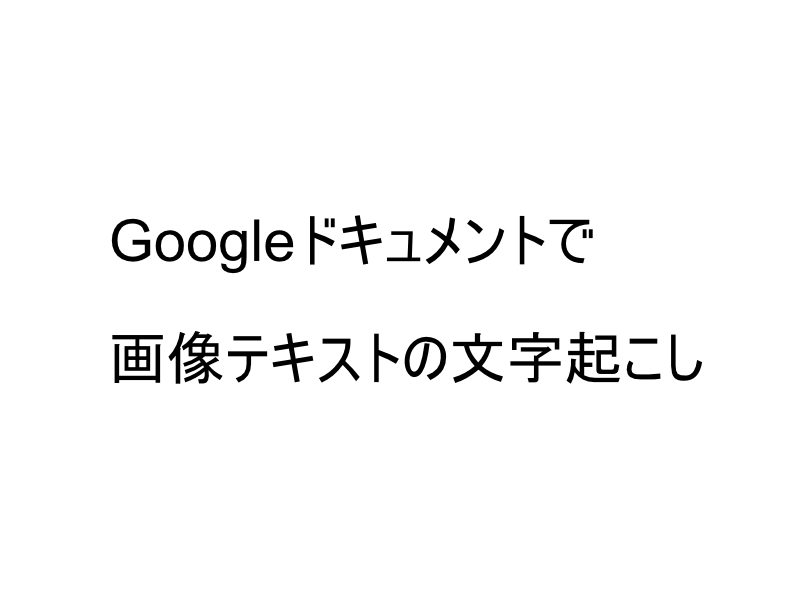
ファイル名:googlepictxtmoji01.png
前提条件:
・Gmailアカウントを持っており、且つログイン状態であること。
・Google Driveに空きがあること。
1. Google Driveに画像文字をアップロードします。
- URLのgoogle.comの検索画面を開いて画面右上の9つの点のアイコンをクリックします。
- 様々なWEBアプリが出てくるので、その中の「ドライブ」をクリックします。
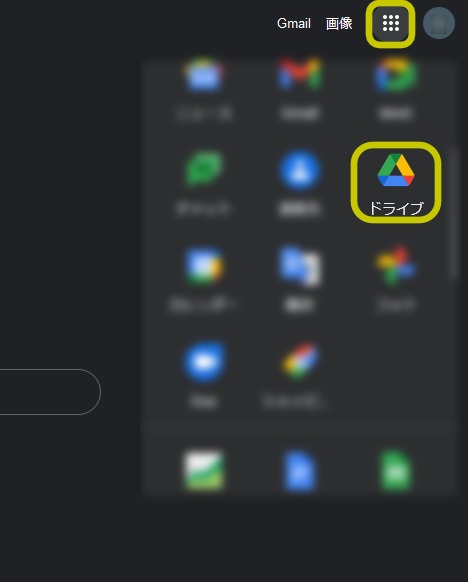
- グーグルドライブを開いたら、画面の角丸緑枠の中に読み込ませたい画像文字ファイルをドラッグ&ドロップでアップロードします。
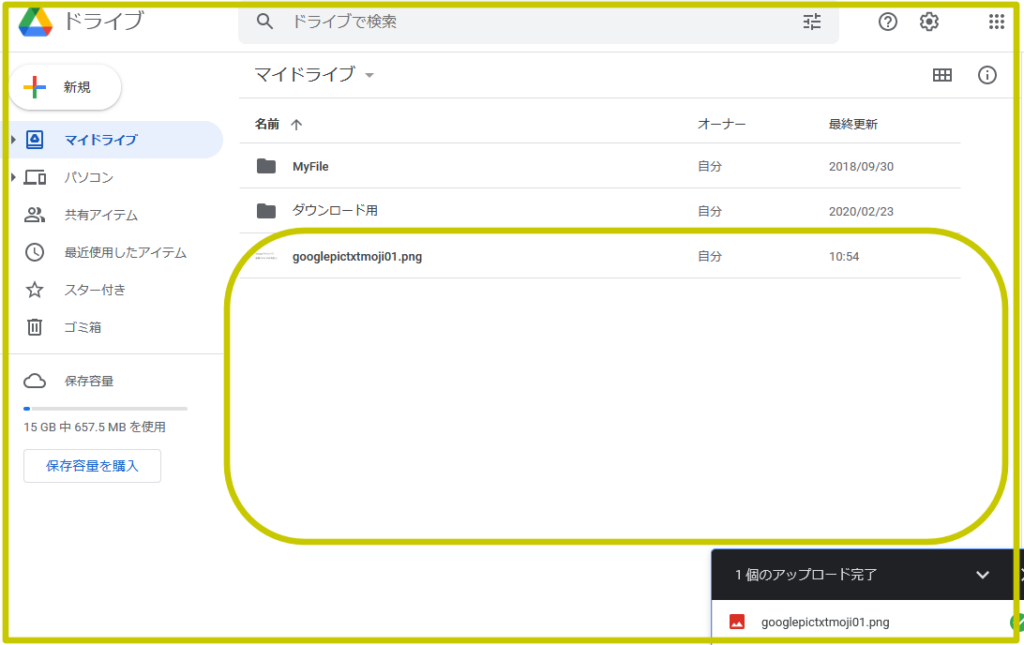
2.右クリックでドキュメントを開きます。
- アップロードした画像を右クリックしてアプリで開く→Googleドキュメントを選択します。
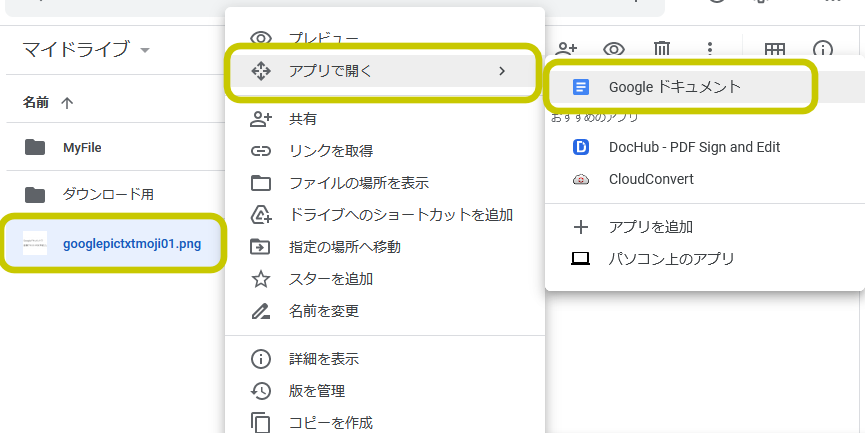
- 画像をGoogleドキュメントで開くと、上部が元画像、その下にテキスト化した文字が起こされます。
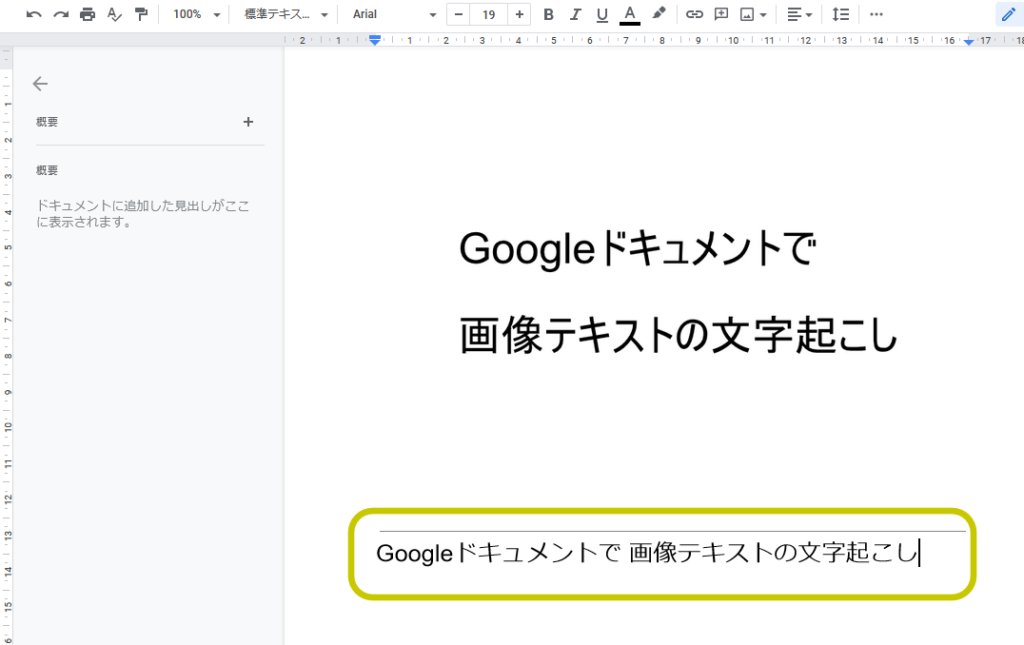
- Google Driveに画像文字を入れて右クリックしてドキュメントで開くだけで簡単にテキスト化することができました。
無料でできる機能を活かして、効率化してみてください。
お疲れ様でした。
※上記内容より、何らかの影響で不具合が生じても全て自己責任でお願いします。